如何打开笔记本蓝牙(Mac Windows)
知识问答 2022-03-07 17:56:27 admin
多个设备可以通过蓝牙来传输文件,共享资源变得简单。平常也有不少人问到自己的电脑有蓝牙的,但怎么才能打开使用?
下面一起看下是怎么设置的。
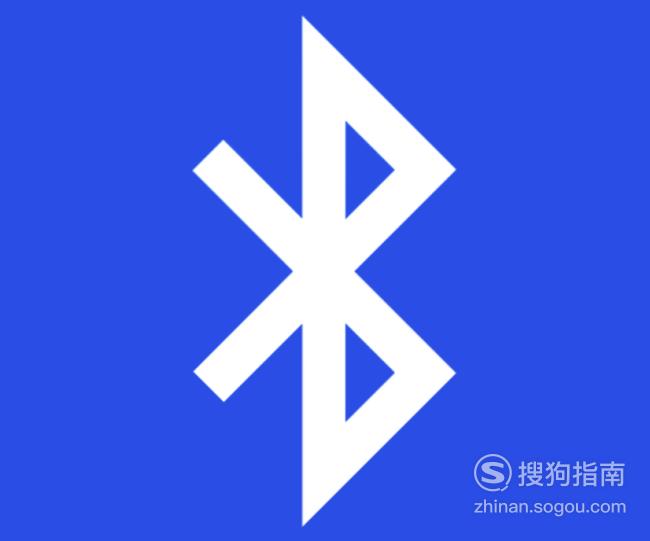
mac笔记本电脑
【步骤01】
如果你用的是mac笔记本电脑,那么稍为简单点,
先打开‘系统偏好设置’,在系统偏好设置里,找到‘蓝牙’,点击打开
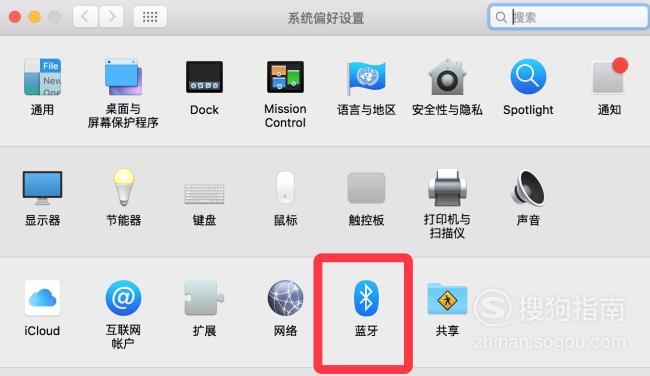
【步骤02】
在‘蓝牙’设置页面,左边,点击‘打开蓝牙’就可以了。
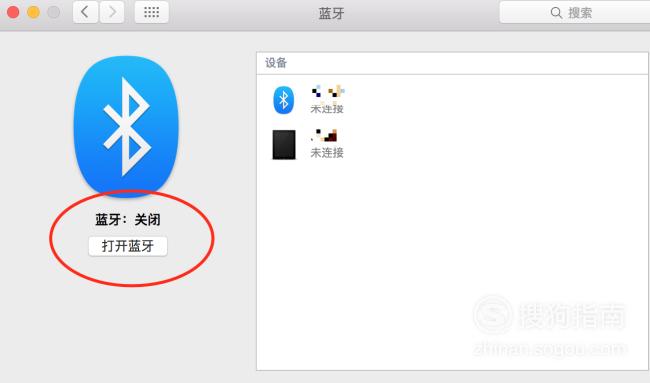
【步骤03】
如果有在系统菜单显示蓝牙,更简单,直接点击蓝牙图标,点击打开就行了。

windows笔记本电脑
【步骤01】
如果是windows笔记本电脑。
有的是有硬开关的,需要打开他才能使用,一般这些开关是在键盘附近,或在侧边的开关,不同电脑位置不一样。
也很容易识别,带个‘剪刀’或叫‘蜘蛛’符号的就是蓝牙开关。
有的没有硬开关,则跳过这步。

【步骤02】
然后打开控件面板进行设置下,‘开始’---》 ‘控制面板’
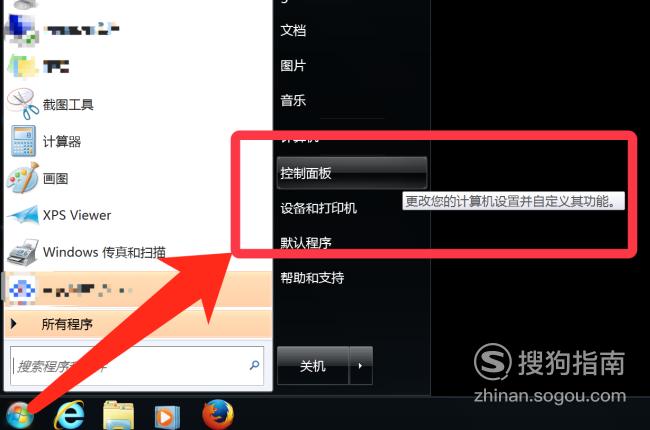
【步骤03】
在打开的控制面板页面,找到‘网络和Internet’项,点击打开,
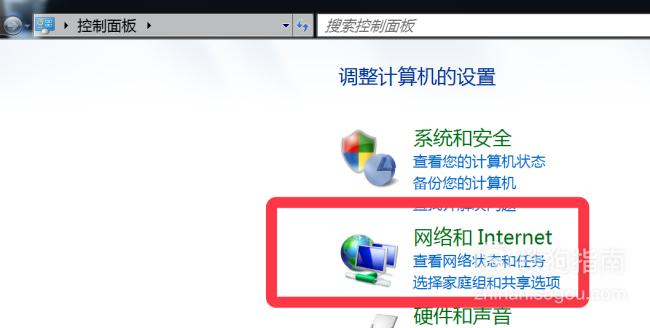
【步骤04】
接着找到最上边的‘网络和共享中心’项,点击打开,

【步骤05】
找到左边的‘更改适配器设置’,点击打开
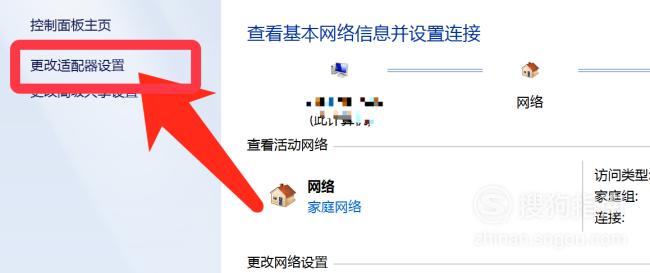
【步骤06】
在更改页面,找到你的蓝牙设备,右键选择”显示 BLUETOOTH 设备“,就可以了。
标签:
相关文章
发表评论

评论列表